Paprastas ir greitas „Android“ šakninio programavimo vadovas

Įvedę root teises į „Android“ telefoną, gausite visišką prieigą prie sistemos ir galėsite paleisti daugybę programų, kurioms reikalinga root teisė.
Yra daug dalykų, kuriuos galite padaryti naudodami „WhatsApp“. Galite bendrinti savo vietą ir paslėpti prisijungimo būseną , kai norite įjungti nindzių režimą. Bet ką daryti, kai norite pasikalbėti ir pasikalbėti sau, pavyzdžiui, užsirašyti pastabas? Visada galite sau parašyti žinutę.
Kaip išsiųsti WhatsApp žinutę sau
Norėdami pranešti sau, atidarykite naują pokalbį bakstelėdami naujo pranešimo mygtuką pagrindinio WhatsApp puslapio apačioje, dešinėje. Kontaktų sąrašo viršuje turėtumėte būti sąrašo viršuje. Bakstelėkite jį, kad praneštumėte sau. Bet ką daryti, jei nematote savęs kontaktų sąrašo viršuje? Galite išbandyti toliau nurodytus veiksmus.
Tai nėra parinktis, kurią rasite nustatymuose. Norėdami išsiųsti „WhatsApp“ pranešimą sau, pirmas dalykas, kurį turėsite padaryti, tai eiti į programą „Contacts“ ir pridėti savo numerį. Jūs nuspręsite, ar pridėsite savo pavardę ar slapyvardį.
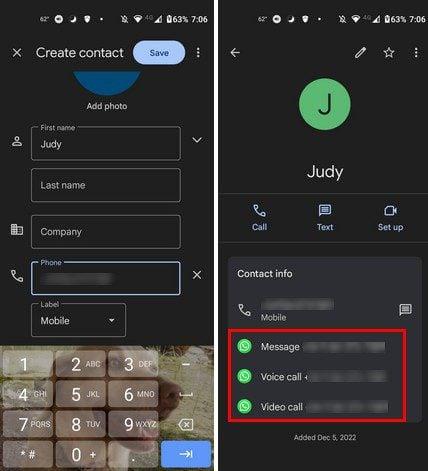
Po kelių sekundžių turėtumėte pamatyti parinktį siųsti žinutę sau. Bakstelėkite pranešimo parinktį ir turėtumėte pamatyti savo pokalbį su savo profilio nuotrauka. Galite tai išbandyti ir ką nors sau atsiųsti. Mėlynos varnelės ( jei jas įjungėte ) taps mėlynos, kai tik išsiųsite pranešimą.
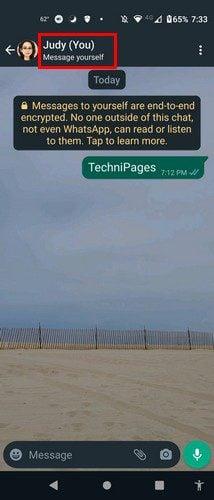
Jūs neturite jaudintis dėl saugumo, kai siunčiate pranešimus, nes jis taip pat turi tiesioginį priėmimą, kaip ir visi kiti pokalbiai. Tai puikus pasirinkimas, jei reikia keisti pranešimų ar laikmenos. Tai viskas. Dabar galite išsaugoti tai, ko norite. Visada galite pažymėti tą pranešimą ar medijos turinį kaip pažymėtą žvaigždute, bet malonu žinoti, kad turite daugiau galimybių išsaugoti failus.
Išvada
Naudojant šią parinktį kaip kažką priminti, kad reikia ką nors padaryti, neigiamas aspektas yra tai, kad rizikuojate pamiršti. Tai nepanašu į kitas priminimų programas, kurios siunčia jums pranešimą, kad galėtumėte atlikti užduotį. Bet jei ieškote galimybės išsaugoti laikmeną vėlesniam naudojimui, tai yra geras pasirinkimas. Tokiu būdu jums nereikės įdiegti dar vienos programos. Kiek jums naudinga ši parinktis? Praneškite man toliau pateiktuose komentaruose ir nepamirškite pasidalinti straipsniu su kitais socialinėje žiniasklaidoje.
Įvedę root teises į „Android“ telefoną, gausite visišką prieigą prie sistemos ir galėsite paleisti daugybę programų, kurioms reikalinga root teisė.
„Android“ telefono mygtukai skirti ne tik garsumui reguliuoti ar ekranui pažadinti. Atlikus kelis paprastus pakeitimus, jie gali tapti sparčiaisiais klavišais, skirtais greitai nufotografuoti, praleisti dainas, paleisti programas ar net įjungti avarines funkcijas.
Jei palikote nešiojamąjį kompiuterį darbe ir turite skubiai išsiųsti ataskaitą viršininkui, ką daryti? Naudokite išmanųjį telefoną. Dar sudėtingiau – paverskite telefoną kompiuteriu, kad galėtumėte lengviau atlikti kelias užduotis vienu metu.
„Android 16“ turi užrakinimo ekrano valdiklius, kad galėtumėte keisti užrakinimo ekraną pagal savo skonį, todėl užrakinimo ekranas yra daug naudingesnis.
„Android“ vaizdo vaizde režimas padės sumažinti vaizdo įrašą ir žiūrėti jį vaizdo vaizde režimu, žiūrint vaizdo įrašą kitoje sąsajoje, kad galėtumėte atlikti kitus veiksmus.
Vaizdo įrašų redagavimas „Android“ sistemoje taps lengvas dėka geriausių vaizdo įrašų redagavimo programų ir programinės įrangos, kurią išvardijome šiame straipsnyje. Įsitikinkite, kad turėsite gražių, magiškų ir stilingų nuotraukų, kuriomis galėsite dalytis su draugais „Facebook“ ar „Instagram“.
„Android Debug Bridge“ (ADB) yra galinga ir universali priemonė, leidžianti atlikti daugybę veiksmų, pavyzdžiui, rasti žurnalus, įdiegti ir pašalinti programas, perkelti failus, gauti šaknines ir „flash“ ROM kopijas, kurti įrenginių atsargines kopijas.
Su automatiškai spustelėjamomis programėlėmis. Jums nereikės daug ką daryti žaidžiant žaidimus, naudojantis programėlėmis ar atliekant įrenginyje esančias užduotis.
Nors stebuklingo sprendimo nėra, nedideli įrenginio įkrovimo, naudojimo ir laikymo būdo pakeitimai gali turėti didelės įtakos akumuliatoriaus nusidėvėjimo sulėtinimui.
Šiuo metu daugelio žmonių mėgstamas telefonas yra „OnePlus 13“, nes be puikios aparatinės įrangos, jis taip pat turi jau dešimtmečius egzistuojančią funkciją: infraraudonųjų spindulių jutiklį („IR Blaster“).







